Įgalinkite pristatymo režimą „Windows 10“.
Pristatymo režimas skirtas padėti nešiojamųjų įrenginių (pvz., nešiojamųjų kompiuterių) naudotojams. Kai įjungta, ji taiko išplėstinius operacinės sistemos konfigūracijos pakeitimus, kad jūsų kompiuteris liktų budrus, o ekrano užsklanda gali išjungti, darbalaukio foną galima pašalinti arba pakeisti į konkretų vaizdą, o garso garsumą galima nustatyti į iš anksto nustatytą vertė.
Skelbimas
Kai įgalinate pristatymo režimą, įrenginys neveikia, o sistemos pranešimai išjungiami. Galima išjungti ekrano užsklandą, reguliuoti garsiakalbio garsumą ir pakeisti darbalaukio fono paveikslėlį. Jūsų nustatymai automatiškai išsaugomi ir taikomi kiekvieną kartą, kai pradedate pristatymą, nebent juos pakeisite rankiniu būdu.
Pagal numatytuosius nustatymus pristatymo režimas galimas tik nešiojamuosiuose kompiuteriuose. Tai yra dalis Mobilumo centro programėlė, kurios nėra staliniuose kompiuteriuose.
Patarimas: patobulinę registrą galite atblokuoti mobilumo centro programą darbalaukyje. Žiūrėkite straipsnį
Kaip įjungti mobilumo centrą darbalaukyje sistemoje „Windows 10“.
Pristatymo režimas nėra nauja „Windows 10“ funkcija. Pirmą kartą jis buvo pristatytas „Windows Vista“. Štai kaip tai įjungti.
Norėdami įjungti pristatymo režimą „Windows 10“., atlikite šiuos veiksmus.
- Dešiniuoju pelės mygtuku spustelėkite mygtuką Pradėti. Vietoj užduočių juostos kontekstinio meniu „Windows 10“ rodomas „Win + X“ meniu. Arba paspauskite klaviatūros sparčiuosius klavišus Win + X.
- Spustelėkite ant Mobilumo centras daiktas.

- Pagal Pristatymo nustatymai spustelėkite Įjungti mygtuką, kad jį įjungtumėte.

- Pristatymo režimas dabar įjungtas.
Galite tinkinti jo nustatymus naudodami dėklo piktogramą. Tai atrodo taip:
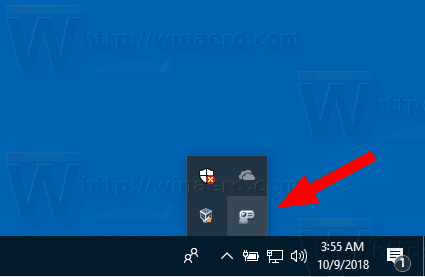
Dukart spustelėkite piktogramą, kad atidarytumėte šį dialogo langą:

Čia galite įjungti arba išjungti pristatymo režimą ir pakoreguoti kai kuriuos jo nustatymus.
Komandinės eilutės parinktys
Pristatymo režimo funkcija įgyvendinama naudojant vykdomąjį failą, prezentacijossettings.exe.
Tiesiog paleisdami atidarysite aukščiau parodytą dialogo langą Nustatymai.
Jis palaiko šias komandų eilutės parinktis:
pristatymo nustatymai /pradžia
Ši komanda tiesiogiai įjungs pristatymo režimą.
Kita komanda ją išjungs:
pristatymo nustatymai /stop
Viskas.


